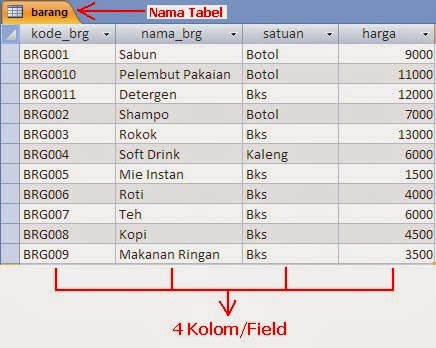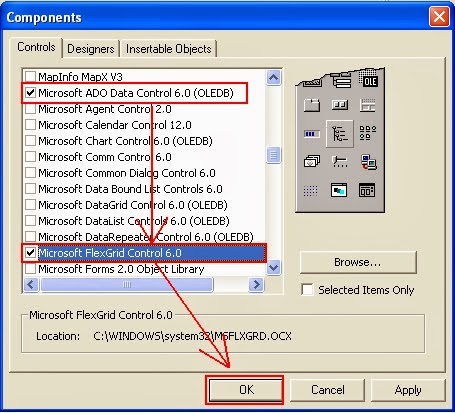cara menampilkan data dari visual basic ke mic exel
Daftar Isi [Tampilkan]
Sebagai contoh, saya punya sebuah database dengan nama "latihan1.mdb" (MS Access) dan sebuah tabel dengan nama "barang", kemudian saya entrikan beberapa buah record kedalam tabel tersebut. Detail dari tabel tersebut dapat dilihat pada gambar berikut ini :
Tambahkan 1 buah ADODC dan 1 buah MSFlexGrid ke Form, jika komponen ini tidak sobat temukan di Toolsbox, tambahkan komponen tersebut dengan cara menekan tombol CTRL+T dari keyboard. Pilih dan checklist Microsoft ADO Data Control 6.0 (OLEDB) dan Microsof Flexgrid Control 6.0, kemudian klik OK.
Selanjutnya, tambahkan kedua komponen tersebut ke form :
Disini saya tidak lagi membahas cara membuat program simpan, edit, delete lagi, pembahasan tentang itu bisa sobat pelajari pada posting saya yang berjudul Cara Membuat Program Simpan Edit Dan Delete Dengan Visual Basic 6.0.
Selanjutnya, masukkan coding berikut ini pada bagian General Declaration (paling atas) :
Public rs As ADODB.Recordset
Setelah itu kita buat koneksi databasenya, double klik pada form dan masukkan coding berikut ini tepat diantara Private Sub Form_Load() dengan End Sub :
conn.CursorLocation = adUseClient
conn.Provider = "microsoft.jet.oledb.4.0"
conn.Open App.Path & "\latihan.mdb"
Sekarang kita buat procedure untuk membentuk kolom dan pemanggilan data dari tabel keMSFlexGrid. Caranya masukkan coding berikut ini di bagian yang kosong :
Dim baris As Integer
Set rs = New ADODB.Recordset
rs.Open "select * from barang", conn, adOpenDynamic, adLockOptimistic
With MSFlexGrid1
.Cols = 5
.ColWidth(0) = 400
.ColWidth(1) = 1100
.ColWidth(2) = 1700
.ColWidth(3) = 1000
.ColWidth(4) = 1000
.ColAlignment(0) = flexAlignCenterCenter
.TextMatrix(0, 0) = "No"
.TextMatrix(0, 1) = "Kode Barang"
.TextMatrix(0, 2) = "Nama Barang"
.TextMatrix(0, 3) = "Satuan"
.TextMatrix(0, 4) = "Harga"
For baris = 1 To rs.RecordCount
DoEvents
.Rows = baris + 1
.TextMatrix(baris, 0) = baris
.TextMatrix(baris, 1) = _
rs.Fields(0)
.TextMatrix(baris, 2) = _
rs.Fields(1)
.TextMatrix(baris, 3) = _
rs.Fields(2)
.TextMatrix(baris, 4) = _
rs.Fields(3)
rs.MoveNext
Next baris
End With
End Sub
Agar fungsi ini berjalan saat form di running sisipkan coding call tampilgrid pada Form Load, sehingga coding di Form Load menjadi seperti berikut ini :
Set conn = New ADODB.Connection
conn.CursorLocation = adUseClient
conn.Provider = "microsoft.jet.oledb.4.0"
conn.Open App.Path & "\latihan.mdb"
Call tampilgrid '<-- coding yang disisipkan
End Sub